360安全卫士电脑清理功能如何使用?
1、首先,打开360安全卫士,电脑清理就在左下角
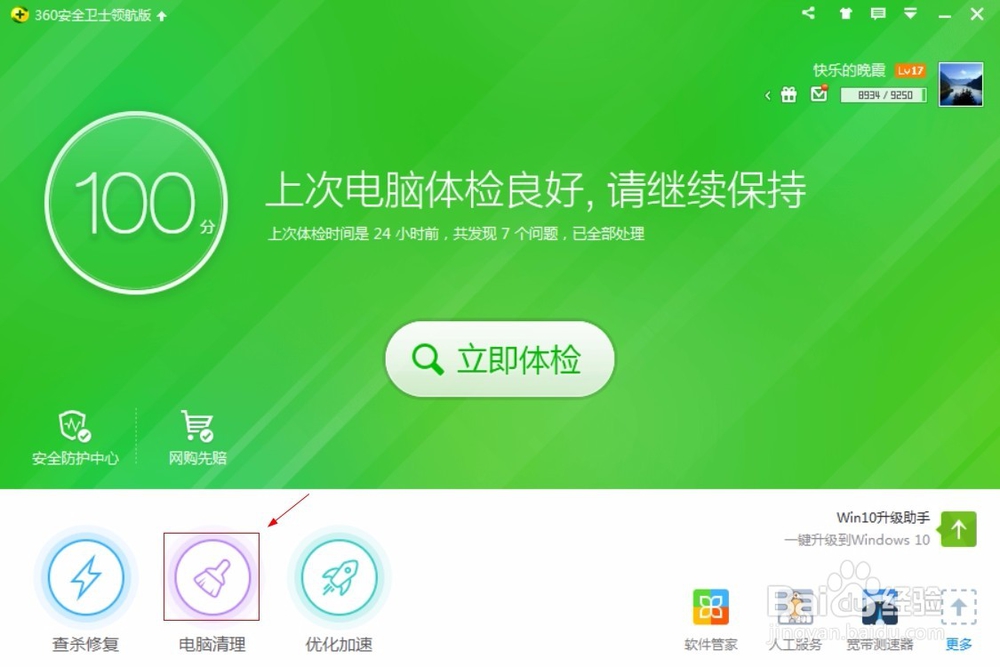
2、你可以看到这样的窗口,整个就是电脑清理的窗口,你可以选择清理的对象,选择后按下一键扫描即可启动
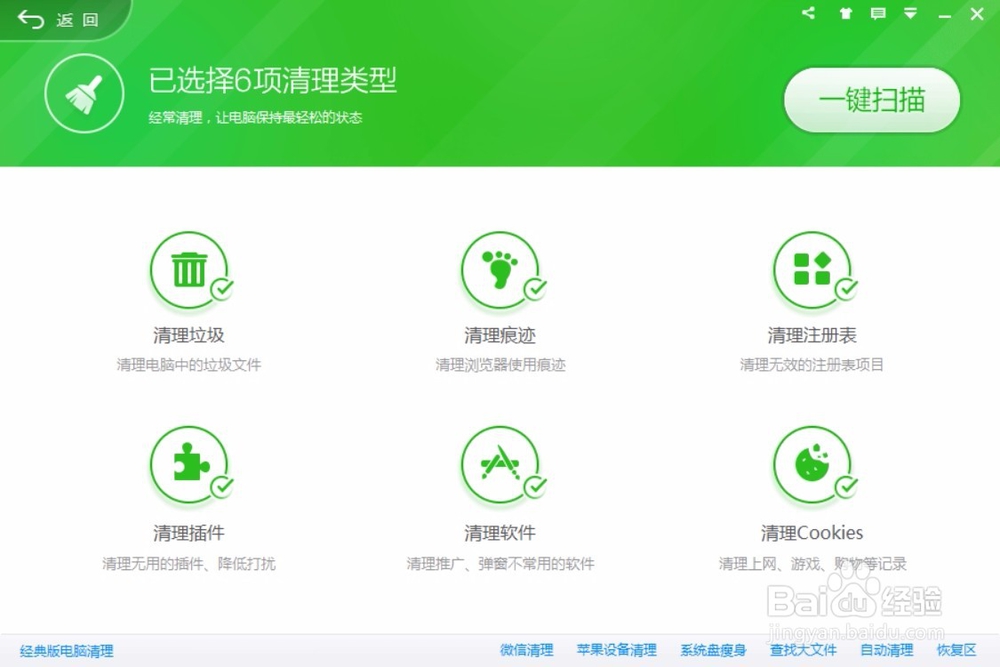
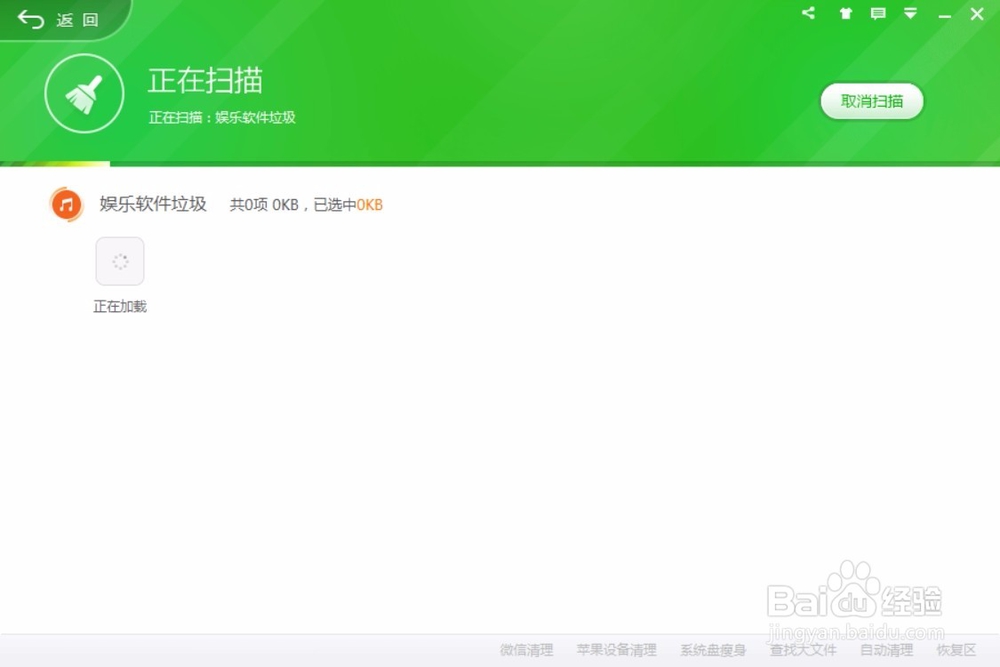
3、因为系统软件缓存需要,每次检测垃圾都会检测出许多垃圾,按下“一键清理”进行清理
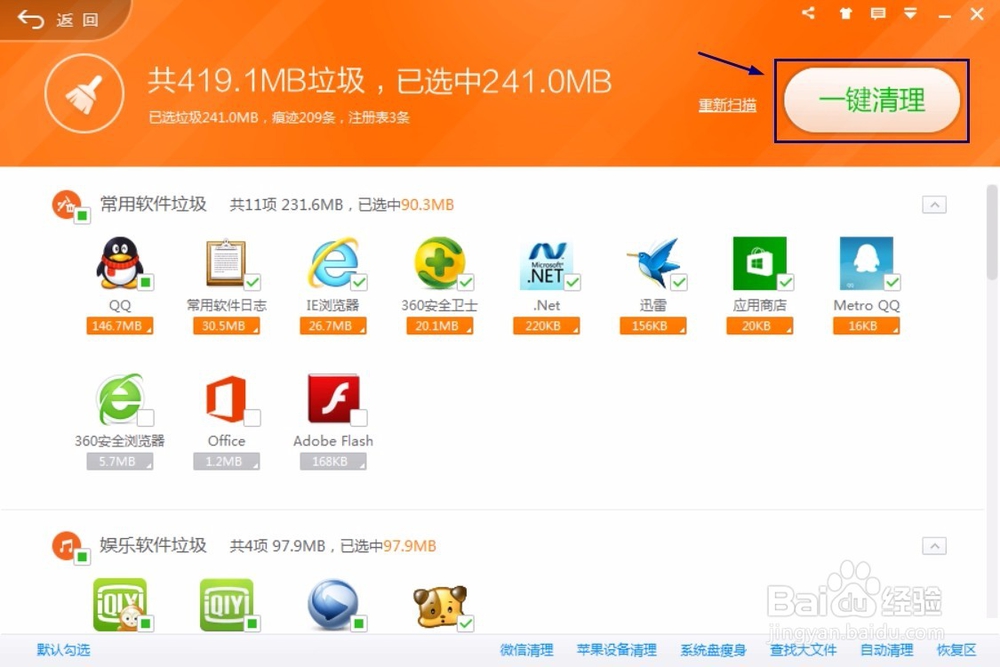
4、当然360是按安全清理的项进行清理选择的,你也可以自行选择清理
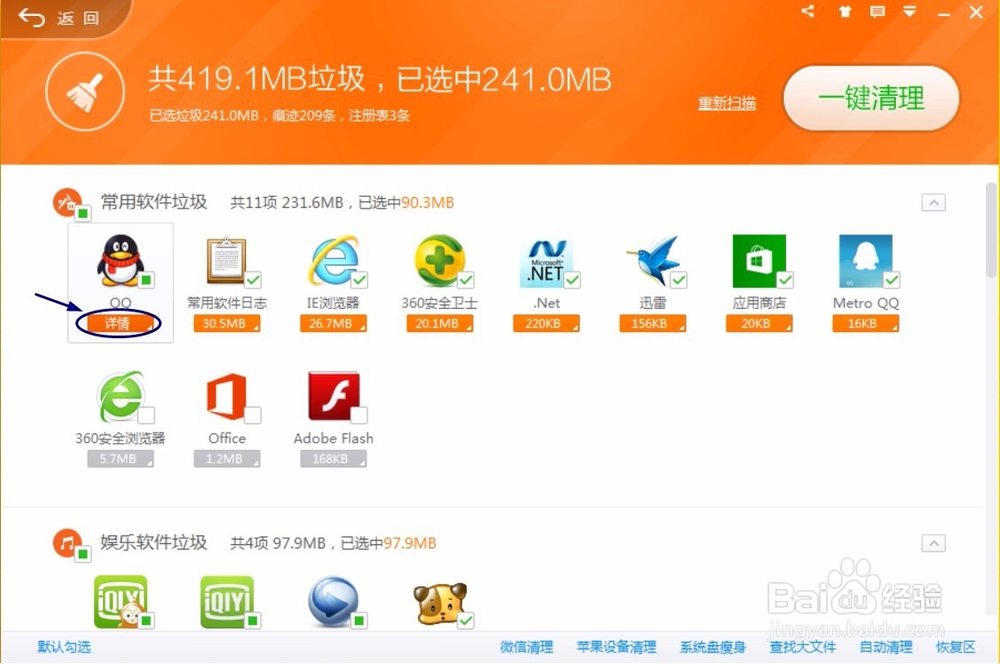
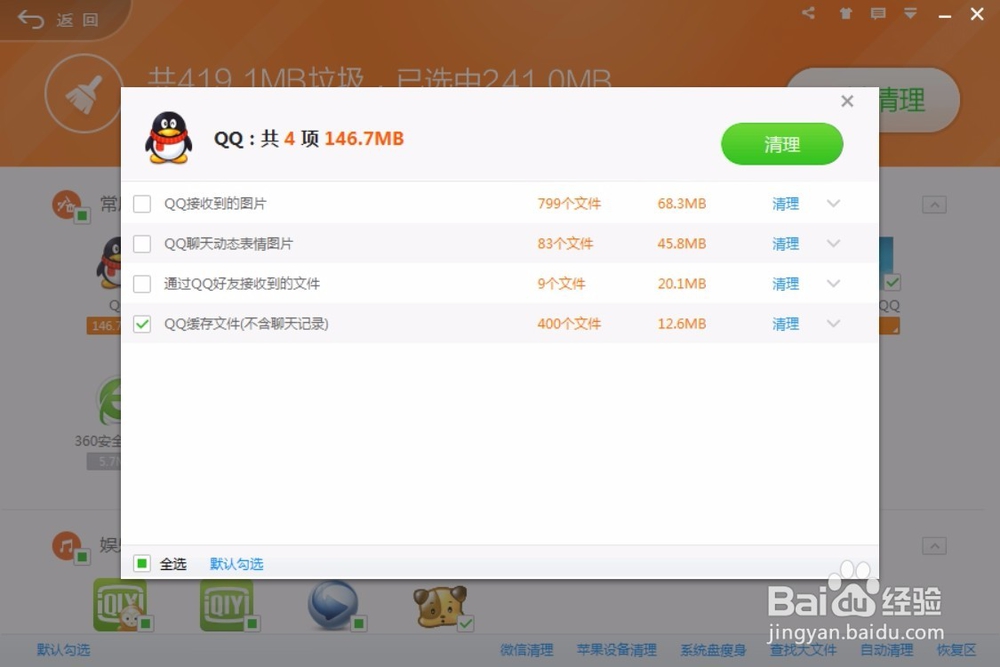
5、等待清理完毕即可

1、在下方栏还会有一些其他的功能
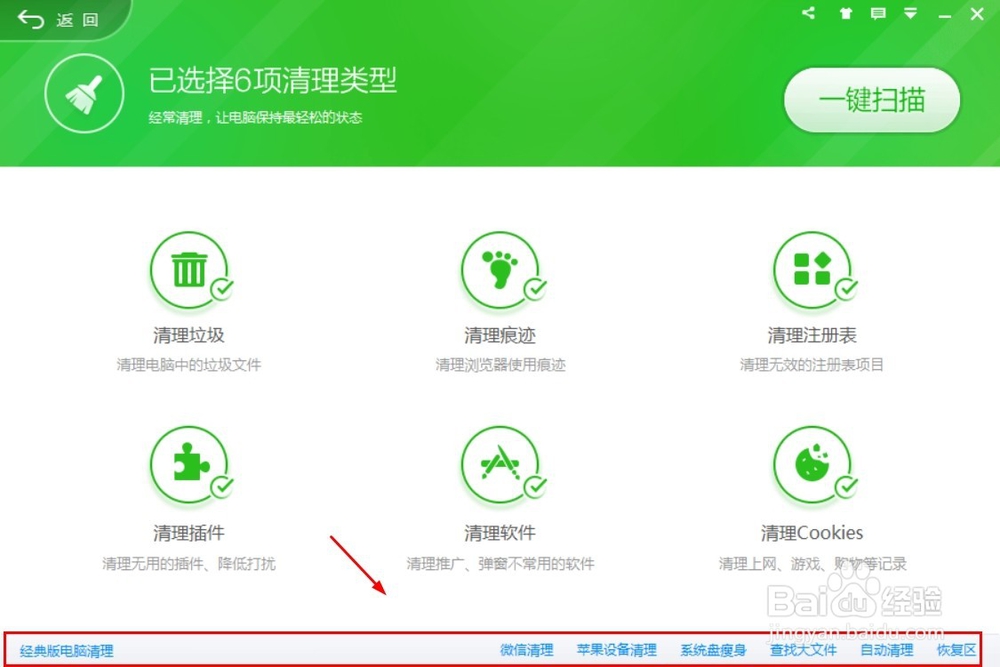
2、经典版电脑清理,就是还原为以前版本的电脑清理窗口,切换后按上方的收起即可返回
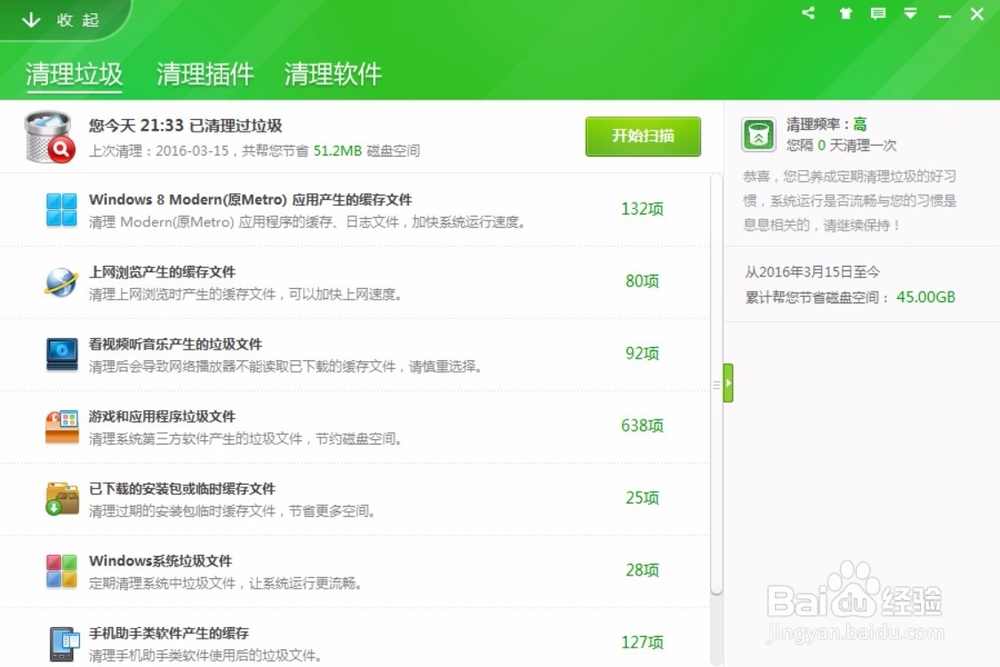
3、微信清理,是360的最新功能,可以清除手机中微信的大量垃圾
(前提是要连接手机)

4、苹果设备清理就是可以清除苹果设备上的垃圾
(请提示要连接苹果手机,且需要在手机上安装iTunes)
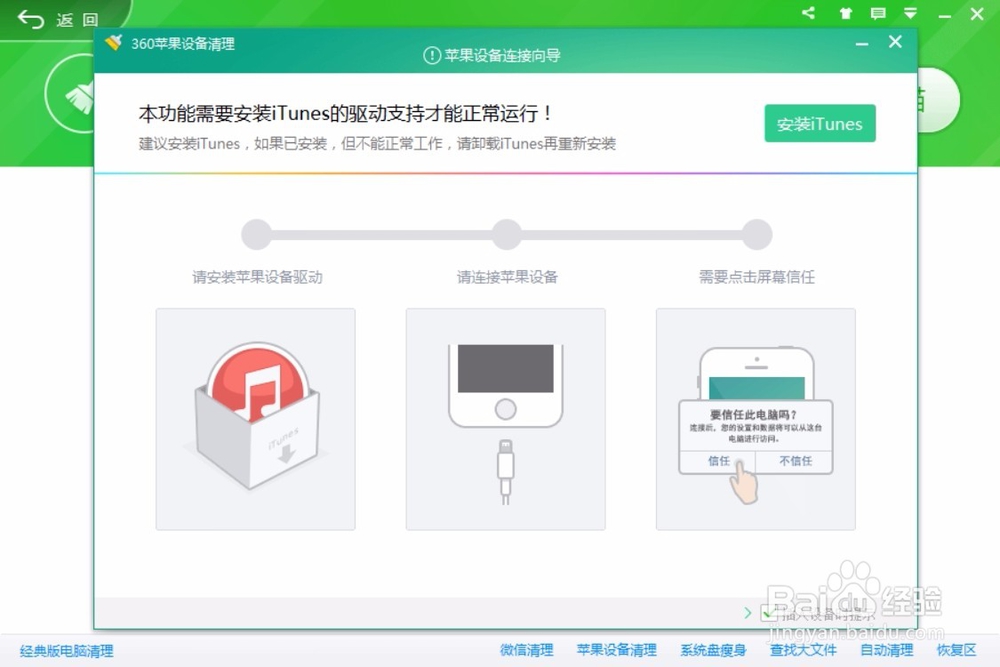
5、系统盘瘦身,因为C盘是系统盘,又一般比较小,容易满,满了之后会造成系统的卡顿,这个功能可以为C盘腾出一定的空间
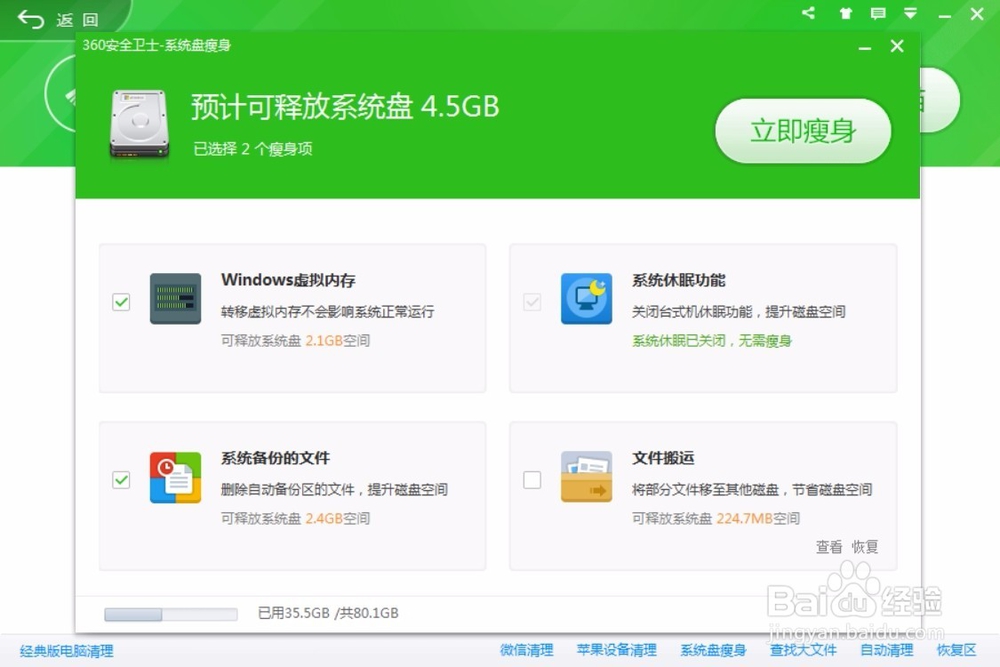
6、查找大文件,可以为你查找磁盘中较大的文件,为你腾出磁盘空间作出建议
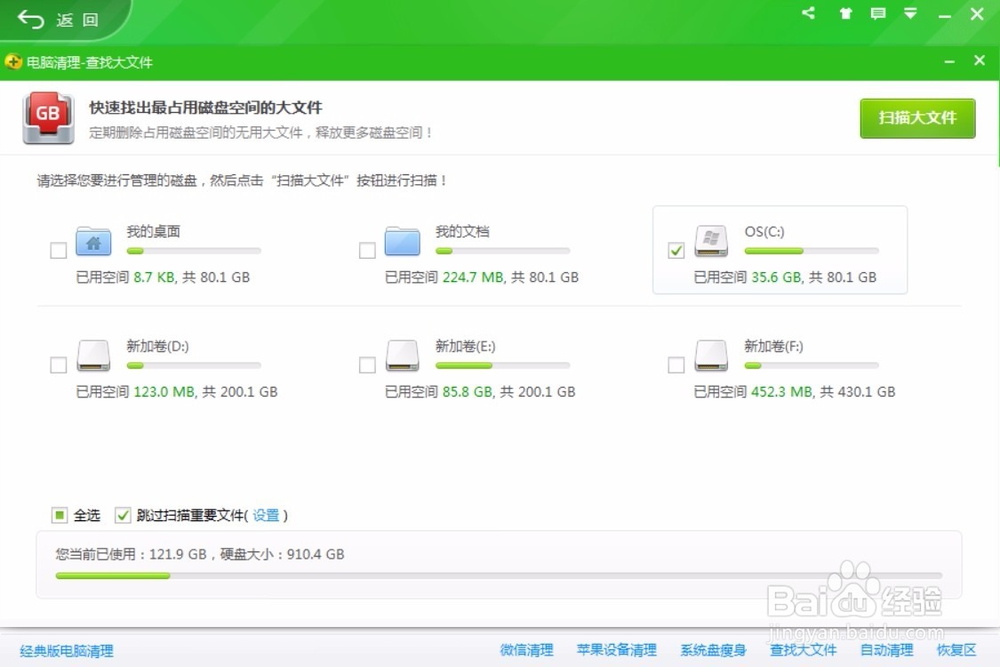
7、自动清理,设置自动清理的功能,我在这里建议是开启的,并设定为空闲清理模式
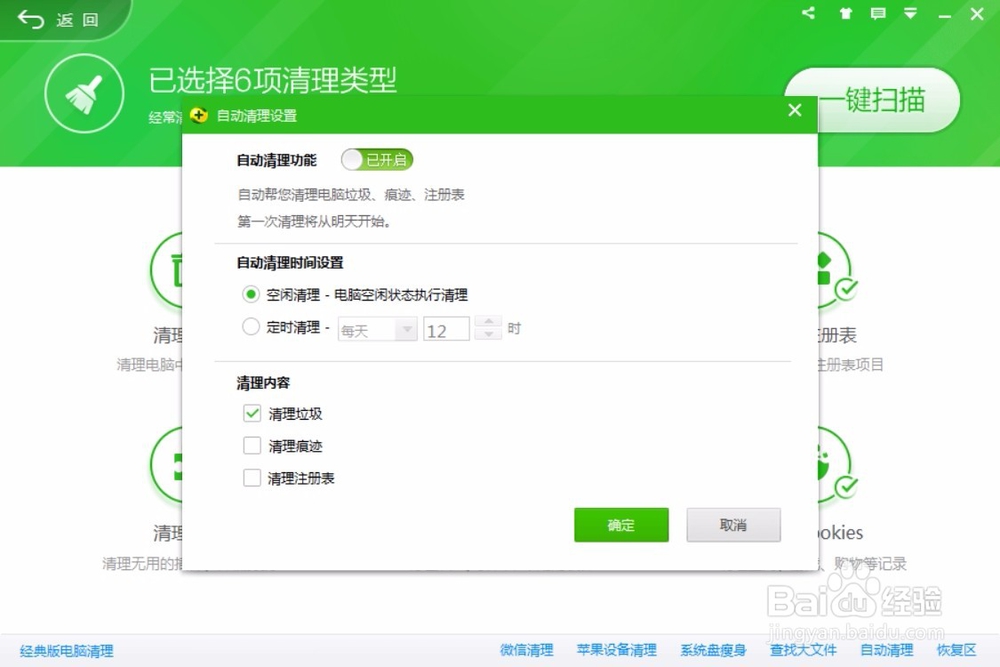
8、恢复区,可以恢复一些被360误删的插件、软件和注册表
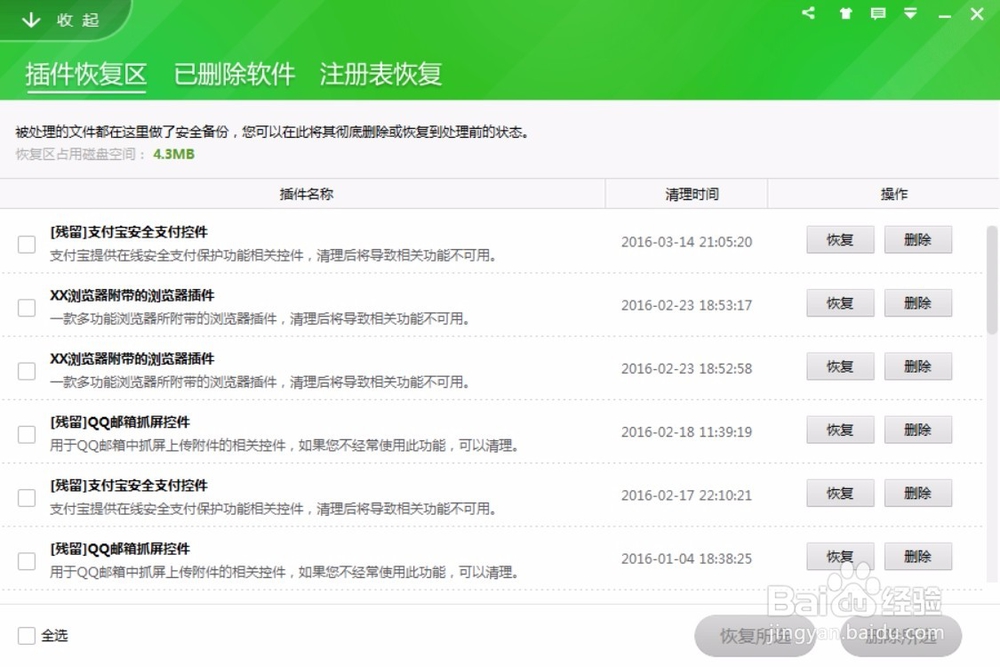
声明:本网站引用、摘录或转载内容仅供网站访问者交流或参考,不代表本站立场,如存在版权或非法内容,请联系站长删除,联系邮箱:site.kefu@qq.com。